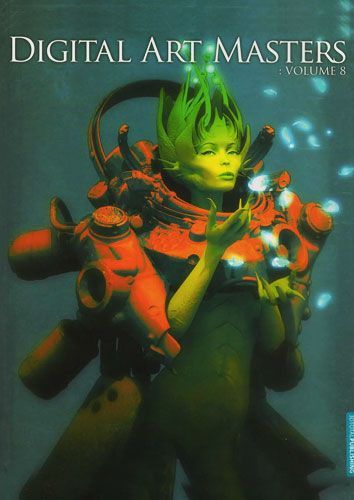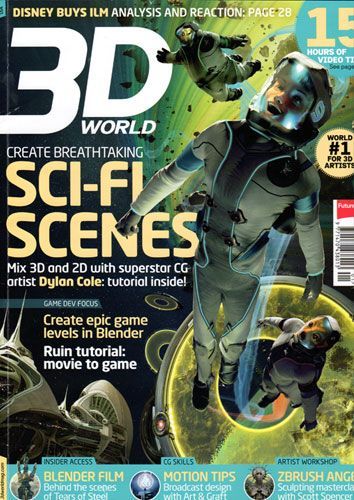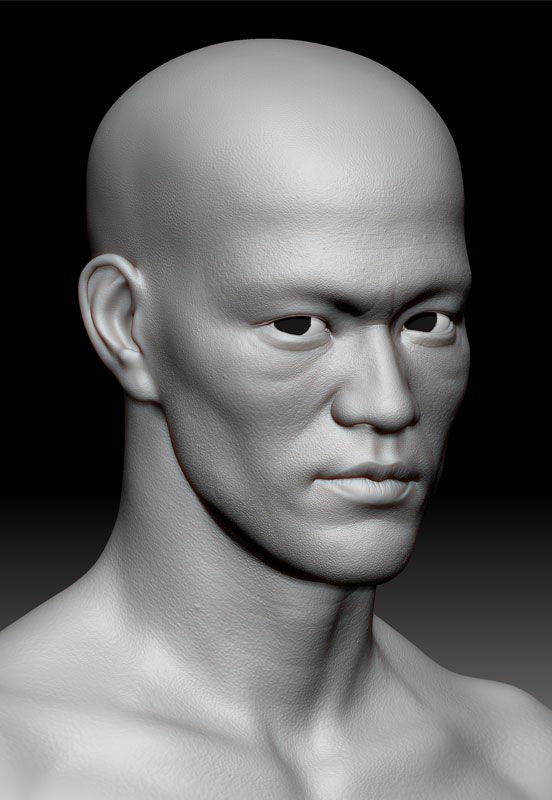3D-Portraits sind brillanter als Fotos
Mit Hilfe des 3D-Portraits können Sie bereits gegangene Berühmtheiten oder historische Personen wieder zur Erscheinung bringen.
In dem „Bruce Lee – 3D Porträt von Alexander Beim“ Beitrag gerne zeigen wir Ihnen unser Workflow bei 3D Portrait Erstellung.
Die fortschreitende technische Entwicklung lässt erahnen, dass eines Tages realistische 3D-Characters reale Schauspieler ersetzen könnten. Dieses Vorgehen hält durchaus Vorzüge parat: Ein 3D-Character könnte ohne Wenn und Aber der Vision des Regisseurs folgen, verstorbene Schauspieler wären wieder in aktuellen Filmen zu sehen. Der Platz beim Blitzlichtgewitter auf dem roten Teppich bliebe dann freilich verwaist und auch sei die Frage aufgeworfen, wer in diesem Fall einen Oscar erhalten sollte. Dennoch: Die Spielerei mit diesem Gedanken hat Alexander Beim von LotusArt angespornt, ein realistisches Porträt von Martial-Arts-Ikone Bruce Lee zu kreieren, das auch als Basis für eine spätere Character Animation dienen könnte.
Anschaffung von Referenzbildern
Am Anfang eine jeden Projekts, steht die Suche nach geeignetem Referenzmaterial. Ich sammelte zunächst Bilder von Bruce Lee, auf denen das Gesicht gut zu erkennen ist. Dem menschlichen Auge fällt jede Abweichung sofort auf, und sei es nur ein Millimeter an der Augenlinie oder Nase, so dass man für ein CG-Portrait äußerst exakt arbeiten muss. Die Suche erwies sich leider schwieriger als gedacht. Die Kameras der 70er Jahre, weisen nicht die Qualität von heute auf, und das merkt man leider auch nach der Überarbeitung für die Blu-ray-Fassung (zum Beispiel „Bruce Lee – die Kollektion“, Universum Film). Die meisten Bilder waren nicht groß, respektive nicht scharf genug. Ich musste vieles austauschen und mir letztendlich die Gesichtsformen gut einprägen, um die besonderen Merkmale definieren zu können.

Grobes 3D Character Portrait Modell mit DynaMesh
Anhand der verfügbaren Bilder, habe ich eine Zeichnung mit den Grundlinien zu Augen, Nase und Mund, in der Front- und Seitenansicht in Photoshop erstellt. Diese Zeichnung importierte ich als Referenzbild ins ZBrush. Referenzbilder Ich fing daraufhin an, intuitiv zu arbeiten. Eine große Hilfe hierbei war DynaMesh, das Base Mesh Generation Tool von ZBrush. Ich liebe dieses Tool, weil ich nicht zwangsläufig vorher schon wissen muss, wie die endgültige Form aussehen soll. Die Form lässt sich während des Arbeitsprozesses beliebig ändern. Ich begann das Gesicht zu experimentieren. Als ich eine gute Basis gefunden hatte, erstellte ich ein Modell mit der richtigen Topologie. Damit die Arbeit nicht umsonst getan wird, entschied ich mich für eine Topologie, die für 3D Portrait Animation geeignet ist.

Generieren des Low-Polygon-Modells

Ich erstellte ein Modell sowie die UVKoordinaten in Maya und exportierte diese ins ZBrush.
Übertragung des Rough-Model-Layouts zu Low-Polygon Base
Nach dem Import, passte ich mit Hilfe der ZBrush-Projektionen-Tools das Low-Poly-Modell an die DynaMesh-Form an. Dabei arbeitete ich an dem neuen, in Maya erstellten Modell. Zunächst, nahm ich für kleine Details HD Geometry, musste diese Methode jedoch verwerfen, da es dort keine Möglichkeit gibt, mit Ebenen zu arbeiten. Ich erhöhte die Detailstufe von Geometrie auf sieben, was jedoch meinem Computer nicht gefallen hat. Es ist bedauerlich, dass ZBrush noch nicht 64 Bit unterstützt.
Anhand der verfügbaren Bilder erstellte ich eine Zeichnung mit den Grundlinien zu Augen, Nase und Mund in der Front- und Seitenansicht in Photoshop. Diese Zeichnung importierte ich als Referenzbild ins ZBrush.
Referenzbilder

Finalisierung des Grundmodells
Hinzufügen von High-Res-Details
Um Poren und Falten bei einem 3D Portrait zu generieren, mussten mehrere Ebenen angelegt werden. Alphas habe ich in ZBrush mit der Funktion Alpha Grab erstellt. Zu der Porenebene fügte ich die Falten hinzu, Pickel auf der Muttermal-Ebene, Bart und Schnurrbart wurden auf der Haar-Ebene rasiert, weitere Kleinigkeiten auf der Noise-Ebene hinzugefügt.
Finale Korrekturen und Pose Shape
Zuletzt kamen noch zwei Ebenen dazu: Eine für „letzte Korrekturen“ und eine für die finale Renderingspose, in der Bruce leicht seinen Kopf dreht und ein wenig grimmig nach rechts blickt. Diese Pose ist nicht willkürlich gewählt, sondern war sein klassischer Blick, bevor er loslief. Um keine Zeit für eine Kopfdrehung zu verlieren, bewegen Kung-Fu-Meister lediglich die Augen. Gerade wenn ihn mehrere Gegner bedrängen, schaut Bruce Lee oft nur mit den Augen zur Seite ohne den Kopf zu drehen.
Die Texturen für 3D Portrait
Texturen von Displacement, Normal Map, Color, Cavity und Ambient Occlusion habe ich in ZBrush erstellt, zum Zeichnen bediente ich mich der PolyPaint-Methode.
Export von Modell und Texturen
Ich exportierte zwei Modelle, eines mit dem Level of Detail drei, eines als Low Poly und natürlich alle Texturen. Das Low-Polygon-Model war für das finale Rendering vonnöten. Das Level-drei-Modell diente als Referenz für das Erstellen der Augenbrauen und Wimpern, da das Low-Poly-Model beim finalen Rendering wegen Displacement anders aussieht.
Import nach Maya
Nun war alles bereit für die weitere Arbeit in Maya. Ich importierte von dem 3D Character Portrait zuerst das High-Poly- Modell und fing an das Lich einzustellen. Ich legte drei Area Lights ein, eines oben von der Seite, eines hinten und eines vorne. Für FG und Reflection benutzte ich das HDR-Bild. Nachdem ich mit der Beleuchtung zufrieden war, fing ich an, das Hautmaterial zu erstellen. Als Erstes stellte ich auf dem Low-Poly-Modell Displacement und Bump auf dem Blin-Material ein. Danach wurden die Einstellungen auf MayaSkin übertragen. Nachdem ich mit den gesamten Skin-Einstellungen zufrieden war, fügte ich alle Texturen ins Material ein, um diese Phase abzuschließen. Jetzt war ich mit dem Look der Haut glücklich und konnte beginnen die Haare zu generieren.
Das Generieren der Haare
Da die Haare von Bruce eine tiefschwarze Farbe aufweisen, wollte ich nicht irgendwelche Plug-ins verwenden, sondern entschied mich zunächst für Mayas Standard-Hair. Für die Wimpern hing ich Nurbs- Kurven an die Augenlider und Maya Hair darauf angewendet. Sobald die Farbe auf Schwarz wechselte, führte ich die restlichen Einstellungen durch. Das gleiche Prinzip kam bei der Erstellung der Augenbrauen zum Tragen: Zuerst legte ich Nurbs-Kurven in Wuchsrichtung der Augenbrauen, danach kam Maya Hair zum Einsatz. Als finales Frisur-Finish passte ich noch die Form der Haare mit den von Nurbs-Kurven an. Soweit, so gut. Die Probleme begannen jedoch mit dem Haupthaar.
Ehrlich gesagt haben mich die Haare genau so viel Zeit gekostet wie der komplette 3D Portrait Kopf. Nach vielem Herumprobieren erwies sich das Erstellen einer Haar-Grundform aus Nurbs-Objekten als die sinnvollste Methode. Im Anschluss daran nahm ich die Isoparms und wandelte diese in Nurbs-Kurven um. Daraufhin wurden die Nurbs-Kurven in die Nurbs-Flächen umgewandelt, damit die Haare eine gewisse Dicke und Unregelmäßigkeit erhalten.
Von den Kanten der Nurbs-Flächen nahm ich wieder Nurbs-Kurven und legte auf diese das Maya Hair. Nach vielen Stunden Arbeit, die für die verschiedenen Einstellungen und das Preview Rendering anfielen, musste ich irgendwann einen Schlussstrich seten, da man noch ewig hätte so weitermachen können.
Das finale Rendering
Nun war alles bereit für das finale Rendering. Allein wegen der Haare, die in einer Auflösung von 2.000 dpi vorlagen, hat der Prozessor i7 3930K das Bild neun Stunden lang gerendert. Nun standen nur noch die letzten Arbeitsschritte in Photoshop an.
Das finale Finetuning
Um meinem Werk den letzten Schliff zu geben, legte ich einen Hintergrund an. Mit Hilfe von ZDepth Pass wendete ich Tiefenunschärfe an, stellte Kontrast, Farbe und so weiter ein und – das wichtigste – ich habe meine Unterschrift gesetzt! Für viele 3D Artists ist dieser letzte Arbeitsschritt ja der schönste und wichtigste Teil. Und voilà – ich war mit dem Ergebnis sehr zufrieden, das meine Erwartungen sogar noch übertroffen hat. Ich hoffe, dass das Ergebnis Ihnen ebenso gut gefällt.
Das 3D Model Steht bereit und kann jetzt für 3D Character Portrait animation eingesetzt werden.